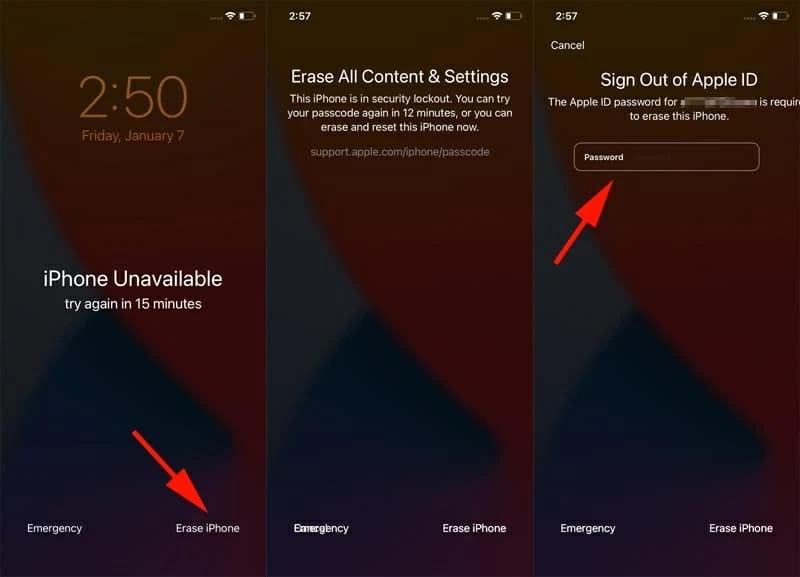A versão mais recente do sistema operacional móvel da Apple para dispositivos iPhone, iPad e iPod touch chama-se iOS 17. Para segurança de dados e prevenção de acesso não autorizado, o iOS 17 requer uma senha para desbloquear o dispositivo e acessar as configurações. Na sociedade atual, esquecer uma senha não é incomum. Este artigo irá orientá-lo através do processo de como redefinir a senha do iOS 17 e desbloquear sua senha do iPhone se você a esqueceu.
Parte 1. Redefinir a senha do iOS 17 com o novo recurso do iOS 17: desfazer as alterações de senha em até 72 horas
Parte 2. Redefinir a senha do iOS 17 com o removedor de tela de bloqueio do iOS 17 [sem perda de dados]
Parte 3. Redefinir o iOS 17 com o recurso apagar o iPhone
Parte 4. Desbloquear código de acesso do iOS 17 com o iTunes [gratuito]
Part 5. Contornar a senha do iOS 17 com o iCloud [gratuito]
Parte 1. Redefinir a senha do iOS 17 com o novo recurso do iOS 17: desfazer as alterações de senha em até 72 horas
A Apple introduziu um novo recurso no iOS 17 que permite aos usuários ignorarem a senha do o iOS 17 facilmente. Esse recurso é chamado de "Desfazer Alterações de Senha Dentro de 72 Horas". Para usar esse recurso, você deve ter alterado sua senha dentro de 72 horas.
Para usar esse método, você precisa ter:
- Um dispositivo com iOS 17.
- Acesso ao seu ID Apple e senha.
-
Insira senhas incorretas até que seu iPhone exiba "iPhone Indisponível".
-
Localize a opção "Esqueceu a Senha?" no canto inferior direito após oito tentativas sem sucesso.
-
Na tela seguinte, escolha "Tentar Redefinição de Senha". Em seguida, insira a senha anterior do iPhone para configurar uma nova.
Dicas:
As configurações fornecem uma opção para invalidar instantaneamente a senha anterior, impedindo seu uso para redefinir a nova senha para segurança.
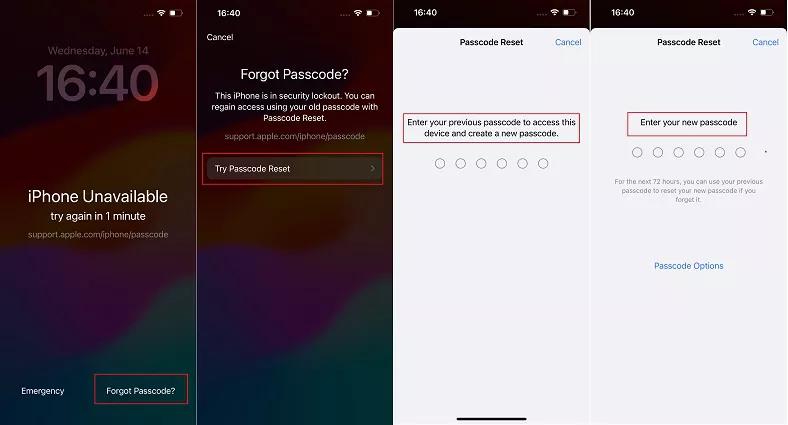
Esse recurso é limitado a 72 horas, portanto, certifique-se de redefinir sua senha dentro desse período de tempo. Você não precisa de nenhuma ferramenta ou software adicional para redefinir sua senha.